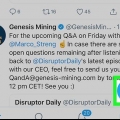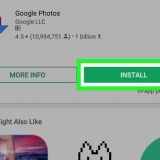Når du legger til nye filer eller kataloger til prosjektene dine i Eclipse gjennom noe annet enn Eclipse, må du oppdatere de berørte prosjektene for å la Eclipse få vite at de nye filene er der, ellers kan du støte på kompilator- eller Build Path-feil. Selv om de interne JAR-filene forsvinner fra lib, er de fortsatt til stede i filsystemet. Det er bare Eclipses perspektiv at disse JAR-filene ble lagt til. For sikkerhets skyld kan du opprette en mappe for å dokumentere koden din. Dette gjør du som følger:
Legg til jar-filer til en byggebane i eclipse
Innhold
- Trinn
- Del 1 av 6: Legge til interne JAR-filer
- Del 2 av 6: Konfigurere byggebanen
- Del 3 av 6: Konfigurering av byggebanen (alternativ metode)
- Del 4 av 6: Legge til eksterne JAR-filer
- Del 5 av 6: Legge til eksterne JAR-filer (alternativ metode 1)
- Del 6 av 6: Legge til eksterne JAR-filer (alternativ metode 2)
- Tips
Hvis Java-prosjektet ditt krever JAR (Java Archive)-biblioteker for å fungere, må du kanskje konfigurere prosjektet til å inkludere bibliotekene i filbanen. Heldigvis er det enkelt å gjøre med Eclipse, og lett å huske. Versjonen som brukes her er Eclipse Java - Ganymede 3.4.0.
Trinn
Del 1 av 6: Legge til interne JAR-filer

1. Opprett en ny mappe kaltlib i prosjektmappen din. Dette står for `biblioteker` og inneholder JAR-filene du skal bruke for det prosjektet.

2. Kopier og lim inn JAR-filene du trengerlib.Velg JAR-filene du trenger og høyreklikk på dem.Velg dem og klikk på kopier.Deretter limer du dem inn i lib-mappen ved å trykkeFil klikke og deretter Å stikke eller ved å trykke Ctrl eller Kommando-V.

3. Oppdater prosjektet ditt.Dette gjør du ved å høyreklikke på navnet på prosjektet og Forfriske å klikke. Kartet lib er nå synlig i Eclipse med JAR-filene i den.
Del 2 av 6: Konfigurere byggebanen

1. Åpne mappenlib i Eclipse. Klikk på pilen til venstre for mappen for å åpne den.

2. Velg alle JAR-filene du trenger. Elsker ⇧ Skift og klikk på JAR-filene i den åpnede mappen.

3. Høyreklikk på JAR-filene. En popup-meny åpnes nå til høyre.

4. Gå tilBygg sti.Holder du musepekeren over `Bygg bane` får du opp en undermeny til venstre.

5. Plukke utLegg til i byggebane. JAR-filene forsvinner fra lib og dukker opp igjen Refererte biblioteker.
Del 3 av 6: Konfigurering av byggebanen (alternativ metode)

1. Høyreklikk på prosjektnavnet.Dette vil vise en popup-meny til høyre.

2. Gå tilBygg sti. Dette finner du i hurtigmenyen som vises når du høyreklikker på prosjektnavnet. En undermeny vil da vises til høyre for den.

3. klikk på Konfigurer byggebane.Vinduet med prosjektegenskaper åpnes og viser konfigurasjonene for byggebane.

4. Velg fanenBiblioteker.Denne finner du øverst i vinduet med prosjektegenskaper.

5. klikk påLegg til JAR-filer. Denne finner du på høyre side av vinduet med prosjektegenskaper.

6. Velg JAR-filene du trenger og klikkOK. JAR-filene vises nå i listen over biblioteker i Build Path.

7. klikk påOK for å lukke egenskapsvinduet. JAR-filene er nå inne Refererte biblioteker i stedet for inn lib.
Del 4 av 6: Legge til eksterne JAR-filer

1. Høyreklikk på prosjektnavnet. En popup-meny vises til høyre.
Bemerke: Det er mye bedre å referere til JAR-filer som finnes i ditt eget prosjekt eller i andre prosjekter - dette gir deg muligheten til å sjekke alle avhengigheter til versjonskontrollsystemet.

2. Gå tilBygg sti.En undermeny vil vises på høyre side.

3. klikk på Konfigurer byggebane.Vinduet med prosjektegenskaper vises med Build Path-konfigurasjonene.

4. klikk påLegg til variabel. Du vil se dette alternativet til høyre for prosjektets egenskapsvindu.

5. klikk påKonfigurer variabler. Du vil se dette alternativet nederst i vinduet Nye variabler.

6. klikk påNy. Du finner dette nederst i preferansevinduet.

7. Skriv inn et navn for den nye variabelen. For eksempel, når det kommer til JAR-filer for Tomcat, kan du kalle det `TOMCAT_JARS`.

8. Bla til katalogen som inneholder JAR for banen. Klikk på mappe-knappen og bla til katalogen som inneholder JAR-banen.
Du kan også klikke Fil klikk og velg en spesifikk JAR-fil for variabelen, hvis du vil.

9. klikk påOK. Dette definerer variablene.

10. klikk påOK. Dette lukker preferansevinduet.

11. Velg variabelen fra listen.Klikk på variabelen for å velge den.

12. klikk påÅ utvide. Dette er knappen på høyre side av variabellisten.

1. 3. Velg JAR-filene du vil legge til i klassebanen. Klikk på den for å velge JAR-filene. Elsker ⇧ Skift for å velge flere JAR-filer.

14. klikk påOK. Dette lukker den utvidede dialogboksen.

15. klikk påOK. Dette lukker dialogen for den nye klassebanevariabelen.

16. klikk påOK. Dette lukker innstillingsvinduet Bygg bane.
Hvis du deler prosjektet med noen andre, må de også definere variabelen. De kan definere det under Vindu >Preferanser->Java->Bygg sti->Klassebanevariabler.
Del 5 av 6: Legge til eksterne JAR-filer (alternativ metode 1)

1. Høyreklikk på prosjektnavnet. Dette vil vise en popup-meny på siden.
- Ved å bruke denne metoden bør den eksterne JAR være på samme plassering på harddisken for alle som bruker dette prosjektet. Dette gjør det enklere å dele et felles prosjekt.

2. Gå tilBygg sti. En undermeny vises på høyre side.
Klikk på Legg til eksterne arkiver.Dette er en undermeny til Bygg bane.
 1. Velg JAR-filene du trenger og klikkÅ åpne. JAR-filene vises nå i Refererte biblioteker.
1. Velg JAR-filene du trenger og klikkÅ åpne. JAR-filene vises nå i Refererte biblioteker.
Del 6 av 6: Legge til eksterne JAR-filer (alternativ metode 2)

1. Høyreklikk på prosjektnavnet.En popup-meny vil nå vises til høyre.
- Bemerke: Ved å bruke denne metoden bør den eksterne JAR være på samme plassering på harddisken for alle som bruker dette prosjektet. Dette vil gjøre det enklere å dele et felles prosjekt.

2. Gå tilBygg sti. Dette er i hurtigmenyen som vises når du høyreklikker på prosjektnavnet.

3. klikk påKonfigurer byggebane.Vinduet med prosjektegenskaper vises med Build Path-konfigurasjonene dine.

4. Velg fanenBiblioteker. Det er øverst i prosjektets egenskapsvindu.

5. klikk påLegg til eksterne JAR-filer. Det er på høyre side av prosjektets egenskapsvindu.

6. Velg JAR-filene du trenger og klikkÅ åpne. JAR-filene vises nå i listen over biblioteker i byggebanen.

7. klikk påOK for å lukke egenskapsvinduet. JAR-filene er nå inne Refererte biblioteker.
Tips
- Høyreklikk på .JAR i Reference Libraries i Package Explorer.
- Velg Javadoc-fanen og angi mappen (eller URL-en) der dokumentasjonen ligger. (Merk: Eclipse vil ikke like dette og valideringen vil mislykkes. Men ikke bekymre deg, det vil fortsatt fungere.)
- Velg Java Source Attachment og finn mappen eller .JAR-fil som inneholder kildene.
Artikler om emnet "Legg til jar-filer til en byggebane i eclipse"
Оцените, пожалуйста статью
Populær